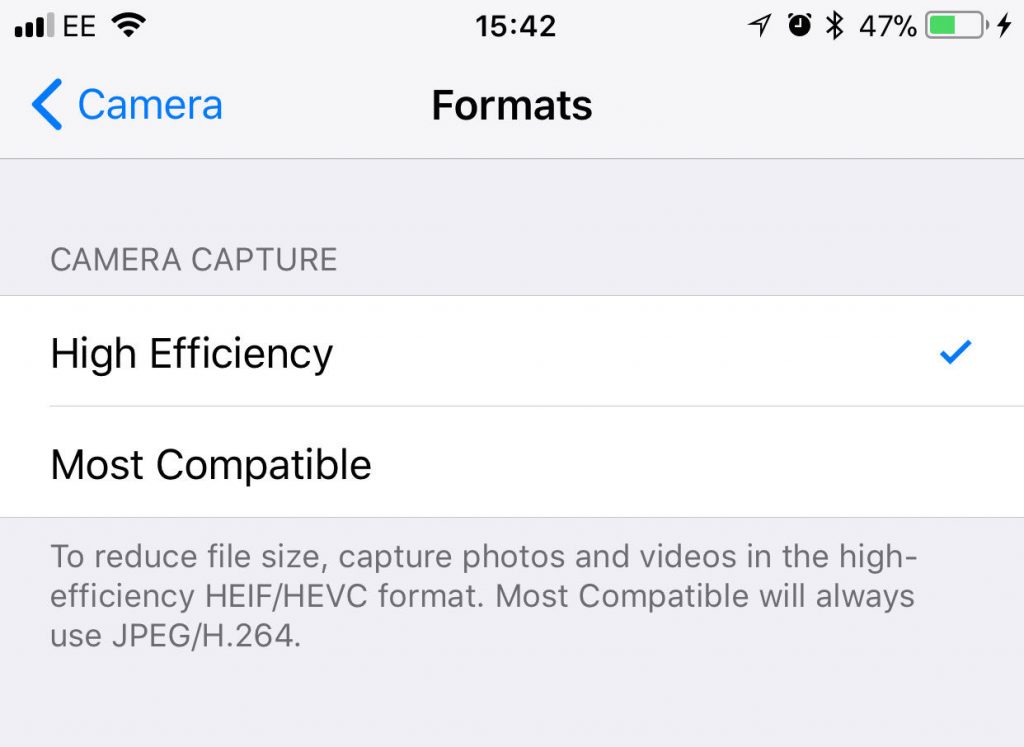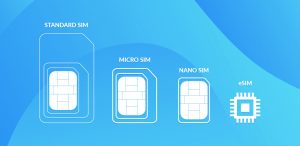Šiame straipsnelyje pašnekėsime, kaip galima sukonvertuoti HEIC formato nuotraukas į JPG formato nuotraukas, kas yra HEIC formatas ir ar galima jo iš viso nenaudoti.
Kas yra HEIC?
HEIC (High Efficiency Image Format) yra naujas nuotraukų formatas, kurį Apple pristatė atsiradus iOS 11 operacinei sistemai. HEIC formato privalumai:
- HEIC formato nuotrauka užima per pusę mažiau vietos negu JPG formato nuotrauka. Kokybė analogiška;
- Vienoje HEIC byloje galima patalpinti keletą nuotraukų. Naudojama su Live photos funkcija;
- Palaikomas „transparency” režimas, lygiai taip pat kaip ir GIF formato nuotraukose;
- HEIC byloje gali būti saugomi ir įvairūs nuotraukos redagavimo veiksmai. Vėliau nesunkiai galima atstatyti nuotraukos pradinius nustatymus;
- Palaikomos 16 bitų spalvos, kai JPG formato nuotraukos palaiko 8 bitų spalvas.
Žodžiu privalumų yra tikrai pakankamai, egzistuoja tik viena problema – suderinamumas su senomis operacinėmis sistemomis. Senos iOS ir MacOS versijos šio naujo nuotraukų formato paprasčiausiai nepažįsta. Tiek Windows 10 (HEIC palaikymas vis tik žadamas), tiek ir ankstesnės Windows versijos irgi HEIC nuotraukų formato nepažįsta. Todėl JPG nuotraukų formatą nurašyti dar kiek ankstoka. Todėl, norėdami peržiūrėti HEIC nuotraukas su šiuo formatu nesuderinamose operacinėse sistemose, turėsim sukonvertuoti HEIC nuotraukas į JPG nuotraukas.
Kaip sukonvertuoti HEIC formato nuotraukas į JPG formato nuotraukas?
Pateiksiu Jums keletą įmanomų būdų:
- Jei su draugu, kurio įrenginiai nesupranta HEIC formato, norite greitai pasidalinti keletu nuotraukų, tiesiog pasidalinkite jomis per e-paštą, naudodami „share” mechanizmą. Nuotraukų pasidalinimo per e-paštą metu jos automatiškai konvertuojamos į JPG formatą.
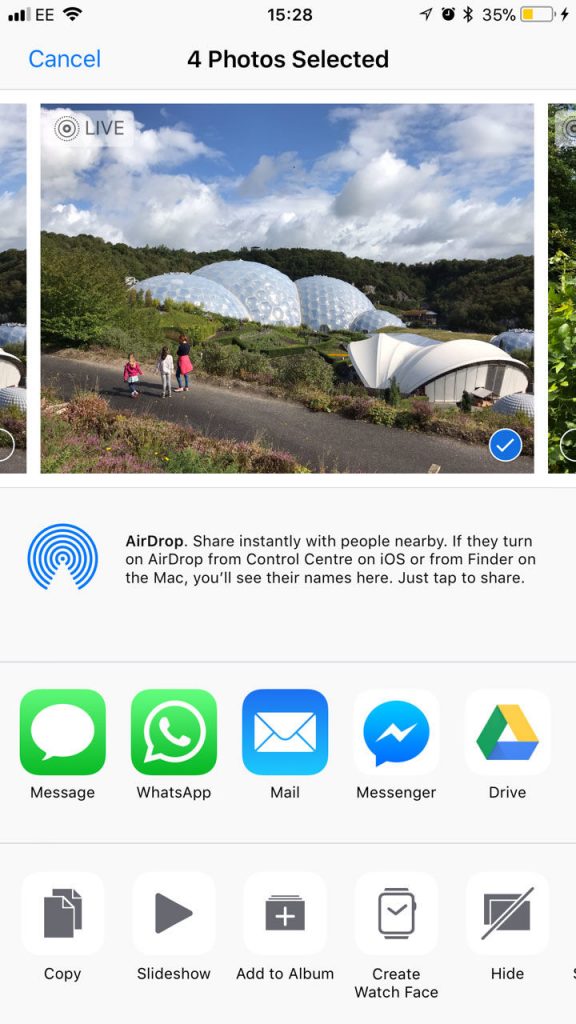
- Jei nuotraukų yra daugiau, tarkim keli šimtai, ir norite jas visas greitai sukonvertuoti į JPG formatą – galite pasinaudoti „iMazing HEIC Converter” programėle, kuri leis greitai ir patogiai sukonvertuoti daug nuotraukų vienu metu. Programėlė tinka tiek Windows, tiek ir Mac ir yra visiškai nemokama.
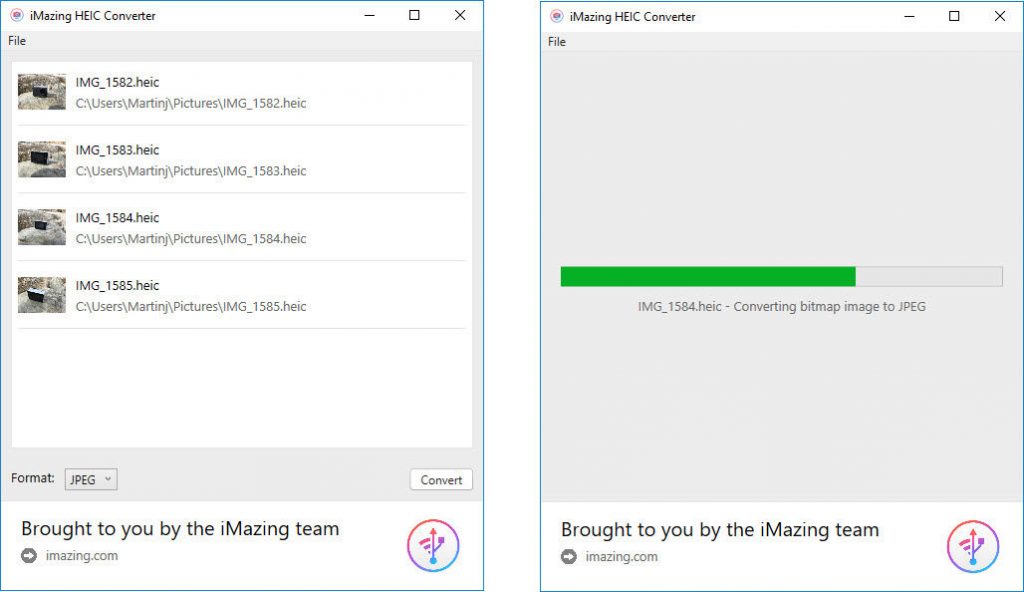
- Jei į savo kompiuterį nenorite instaliuoti jokių programų, galite pasinaudoti „online” konvertavimo paslaugomis. Tiesiog nueikite į https://heictojpg.com svetainę, užkraukite norimas nuotraukas ir jos bus automatiškai suoptimizuotos ir konvertuotos. Beliks tik jas pasiimti atgal į savo kompiuterį.
Gali būti ir taip, kad nuspręsite, jog su HEIC formatu Jums draugauti dar ankstoka ir norite, kad Jūsų iPhone nuotraukas iš karto išsaugotų JPG formatu. Sprendimas tikrai įgyvendinamas. Savo iOS įrenginio nustatymuose Jums reikia nueiti į „Camera” programos nustatymus ir „Formats” skyriuje pasirinkti „Most Compatible” nustatymą.
Nuo šiol visos naujos nuotraukos bus išsaugomos JPG formatu.
Šiam kartui viskas, jei turite kažkokių minčių ar papildymų – pasidalinkite komentaruose.